ユーザーズガイド WIZOO DARBUKA
Lastmanualsはユーザー主導型のハードウエア及びソフトウエアのマニュアル(ユーザーガイド・マニュアル・クイックスタート・技術情報など)を共有・保存・検索サービスを提供します。 製品を購入する前に必ずユーザーガイドを読みましょう!!!
もしこの書類があなたがお探しの取扱説明書・マニュアル・機能説明・回路図の場合は、今すぐダウンロード。Lastmanualsでは手軽に早くWIZOO DARBUKAのユーザマニュアルを入手できます。 WIZOO DARBUKAのユーザーガイドがあなたのお役に立てばと思っています。
WIZOO DARBUKAのユーザーガイドをLastmanualsがお手伝いします。

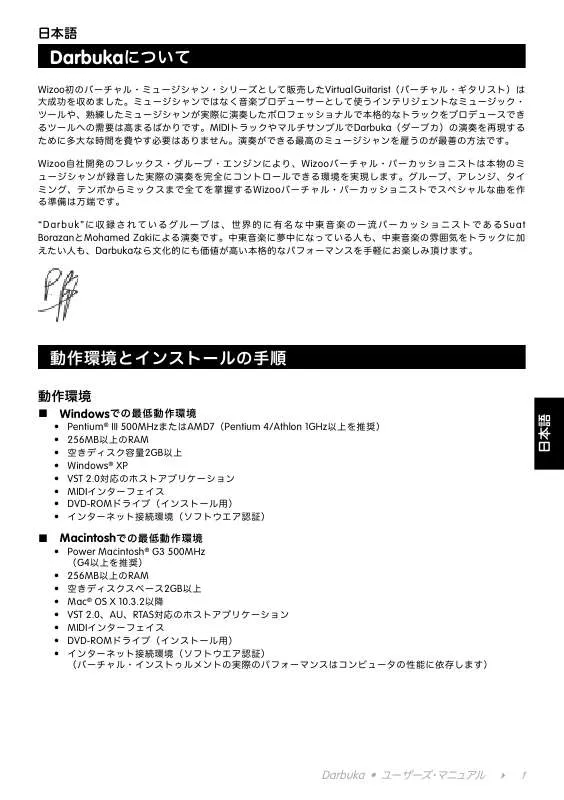
この製品に関連したマニュアルもダウンロードできます。
 WIZOO DARBUKA (2342 ko)
WIZOO DARBUKA (2342 ko)
 WIZOO DARBUKA V1 (2342 ko)
WIZOO DARBUKA V1 (2342 ko)
マニュアル抽象的: マニュアル WIZOO DARBUKA
詳しい操作方法はユーザーガイドに記載されています。
[. . . ] ドライブのフロントパネルをそっと引きな ライブのイジェク トボタンを押すと トレイ がら、 トレイをスライドさせて完全に出し が半分ほど出てきます。 ます。 光学ドライブのレンズや他の機械部 分には触れないように注意してください。 ドライブのトレイの下に障害物がないこと を確認してください。
3. ディ スクの端を持ちディ スクの印刷面を上 4. ドライブのトレイをゆっく り元に戻すと、 ド に向けます。 ディ スク中央部の両端がハブ ライブはディスクのコンテンツ(TOC)のテ にパチンと留まるまで押します。 正しく取 ーブルの読み込みを開始します。 ドライブ 付けられると、 ハブはディスクより上に出 が停止したら、 ディスクを使用できます。 ます。 注:データを読み込んでいる最中に、 ディスクが高速で回転する音が聞こえますが、 これは通常の 動作です。
40
ノートパソコンを使用する
4
光学ドライブ (外付けタイプ)
光学デ ィ スクを取り外す 緊急イジェ ク ト
実際の位置はモ デルごとに異 な ります。
トレイを外に出し、 ハブからディスクの端を持 ちそっと上に持ち上げます。
緊急イジェク トは光学ドライブにある穴の中に あり、 電子イジェク トが利用できない際に使用 します。 緊急イジェク トを電子イジェク トの代用 とはしないでください。 注 : アクテ ィビテ ィインジ ケータを傷つけないように注意してく ださい。
光学ドライブを使用する
光学ディ スク と装置には、 精密な部品が含まれているため、 注意して取り扱う必要があります。 CDサ プライヤの安全に関する重要な指示に従って ください。 デスクトップの光学ドライブとは異なり、 ノ ートパソコンはハブを使用して、 角度に関わらずCDを所定の位置に固定していますので、 CDを挿 入するとき、 CDを中央ハブにしっかり固定してください。 固定しないとドライブトレイがCDを傷付 けることがあります。 警告:CDが中央ハブでしっかりロックされていないと、 トレイを閉じるときにCDが傷つくこと があります。 損傷しないようにトレイをゆっくり閉じながら、 CDから絶えず目を離さないように してください。 ドライブ内にディ スクがなくても、 CDドライブ名は表示されています。 CDを正しく挿入すると、 ハー ドディ スク ドライブと同じようにデータにアクセスすることができます。 ハードディ スク ドライブと違 うのは、 CDにはいっさい書き込みや変更ができないという点です。 しかし、 適切なソフ トウェアを使 用すれば、 CD-RWドライブまたはDVD+CD-RW ドライブは、 CD-RWディ スクをハードドライブのよ うに使用して、 書き込み、 削除、 編集機能を実行できます。 CD面の印刷により、 光学ドライブが振動することがよくあります。 振動を抑えるために、 平らな面で ノートパソコンを使用し、 CDにラベルを貼らないようにして ください。
オーディオCDを聞く
光学ドライブはオーディオCDを再生できますが、 DVDオーディオを再生できるのはDVD-ROMドラ イブだけです。 オーディオCDを挿入すると、 Windows™がオーディオプレイヤーを自動的に開き、 再 生を開始します。 DVDオーディオディ スク とインストールされているソフトウェアによっては、 DVDオ ーディオを聞くためにDVDプレイヤーを開く必要があります。 また、 ホッ トキーまたはタスクバーの Windows™スピーカーアイコンを使用して、 音量を調整することができます。
41
4
ノートパソコンを使用する
通常は、 デジタルカメラ、 MP3プレイヤー、 携帯電話、 PDAなどのメモリカードを使用するために、 メモリカードリーダーを購入する必要があります。 このノートパソコンにはメモリカードリーダーが1 基内蔵されており、 以下のフラッシュメモリカードを読み取ることができます。 : SDメモリーカード (SD)、 マルチメディアカード (MMC)、 メモリスティ ック (MS)、 メモリスティ ックセレク ト (MS Select)、 メモリスティ ック Duo (MS アダプタ付き)、 メモリスティ ック Pro、 メモリスティ ック Pro Duo (MS Pro アダプタ付き)。 メモリスティ ックは標準のものと、 MagicGateテク ノロジに対応している場合があり ます。 内蔵のメモリカードリーダーは便利であるだけでなく、 高いバンド幅のPCIバスを使用している ため、 他のほとんどの形式のメモリカードリーダーより高速で動作します。
フラッシュメモリカードリーダー
サポートするメモリタイプ
MS adapter MS (Memory Stick) Duo/Pro/Duo Pro/MG MS (Memory Stick) Magic Gate (MG) MS (Memory Stick) Select MS (Memory Stick)
SD / MMC
512MB
MS / MS Pro
MMC (Multimedia Card) SD (Secure Digital)
重要: データが削除されたり失われたりする恐れがありますので、 データの読み込み、 コピー、 フ ォーマット、 削除などの処理中および処理直後は、 決してカードを取り外さないでください。
ハードディスクドライブ
ハードディ スク ドライブはフロッピーディ スク ドライブや光学ドライブより大容 量かつ高速です。 このノートパソコンには交換可能な幅2. 5インチ(6. 35cm)、 および高さ0. 37インチ(0. 95cm) のHDD が付いています。 このハードドライブ は S. M. A. R. T. (Self Monitoring and Reporting Technology) をサポートし、 デ ィ スクエラーを未然に検出します。 HDD の交換・ アップグレードの際は、 公認 のサービスセンター、 または正規販売代理店にお問い合わせください。 重要: ノートパソコンを移動させる際に誤った取り扱いをすると、 ハードディスクドライブが損傷 する原因となります。 ノートパソコンは注意して取り扱い、 静電気や強い振動や衝撃のある場所 には近づけないでください。 ハードディスクドライブはノートパソコンのもっともデリケートなコ ンポーネントで、 ノートパソコンを落とした場合などに最初に損傷するコンポーネントです。
42
ノートパソコンを使用する
4
接続
注:内蔵モデムとネッ トワーク機能を後で取付けることはできません。 モデムとネッ トワーク機能はPCカー ド(PCMCIA)で取付けることができます。
ノートパソコンの内部モデムに接続するために使用する電 話線は2線または4線式 (モデムは2線式 [電話線#1] のみを使 用) で、 両端にRJ-11コネクタが付いているものが必要です。 一 方をモデムポートに、 もう一方の端をアナログ電話ジャックに 接続します。 ドライバをセッ トアップすれば、 モデムを使用す ることができます。 注: オンラインサービスに接続しているときは、 ノートパソコンをサスペンド状態 (もしく は、 スリー プ) にしないでく ださい。 接続が切断されます。 内蔵モデムを使用して電話線に接続したノートパソコンの例
モデム接続
電話コネクタは小さい方
RJ-11コネクタ付き 電話ケーブル
電話ジャック 電話機は オプション
重要 :電気的な安全上の注意と して、 電話ケーブルは、 26AWG以上の規格のものを使用してく だ さい。 (用語集を参照)
43
4
ノートパソコンを使用する
RJ-45のコネクタを両端に使用して、 一方をノートパソコン上のネッ トワークポートに、 他方をハブま たはスイッチの末端につなぎます。 100 BASE-TX / 1000 BASE-T の場合は、 カテゴリ5以上 (カテゴリ 3ではない) のネッ トワークケーブルとツイストペアケーブルが必要です。 100 / 1000Mbps のイン ターフェイスで稼動する予定の場合は、 100 BASE-TX ハブ / 1000 BASE-T ハブ (BASE-T4ハブでは ない) に接続する必要があります。 10BASE-Tの場合はカテゴリ3、 4、 または5のツイストペアケー ブルを使用します。 10/100 Mbps Full-Duplex (全二重) はこのノートパソコンでサポートされてい ますが、 「Duplex (二重)」 を有効にして、 ネッ トワークスイッチングハブに接続する必要があります。 ソフトウェアの初期設定にはユーザーの設定を必要としない最速の設定が使用されています。 1000BASE-T (またはGigabit)は特定モデルのみでのサポートです。
ネッ トワーク接続
ツイス ト線ケーブル
イーサネッ トカードをホスト (一般には、 ハブまたはスイッチ) に接続するために使用されるケーブルは、 (ツイストペアイー サネッ ト) TPEケーブルと呼ばれています。 エンドコネクタは RJ-45コネクタと呼ばれ、 RJ-11電話コネクタと互換性がありま せん。 ハブを介さずに2台のコンピュータを接続する場合、 ク ロスケーブルが必要です(ファストイーサネッ トモデル)。 ギガ ビッ トモデルは自動クロスオーバー機能に対応していますの でクロスケーブルはオプションです。 下の図は、 ネットワークのハブまたはスイッチとノートパソコンの内蔵イーサネットコントローラと を接続した例です。
LAN コネクタは 大きい方 ネッ トワークまたはスイッチ
ネッ トワークケーブル付きRJ-45コネクタ
警告 :アナログの電話ジャ ッ クのみを使用してく ださい。 内蔵型のモデムでは、 デジタル電話システ ム (ISDN) で使用されている電圧に対応していません。 破損の原因になりますので、 RJ-11のジャッ クは商業ビルなどに設置されているデジタル電話システム (ISDN) には接続しないでく ださい。
44
ノートパソコンを使用する
4
無線 LAN 接続 (特定モデルのみ)
オプションの内蔵無線 LAN は、 コンパクト設計の無線イーサネットアダプターです。 無線 LAN (WLAN)対応の IEEE 802. 11 規格を実装し、 周波数2. 4GHz/5GHz 、 DSSS ( Direct Sequence Spread Spectrum) とOFDM (Orthogonal Frequency Division Multiplexing) 技術で高速データ通信を可 能にしました。 また、 IEEE 802. 11 規格にも下位互換性があります。 このオプションの内蔵無線 LAN はクライアント アダプターで、 インフラストラクチャモードとアドホ ックモード両方に対応。 無線ネッ トワークの設定に幅がでます。 アクセスポイントとクライアントの 距離は最高40メートルです。 セキュリティをより効果的にするため、 オプション内蔵無線LANには 64bit/128bit WEP (Wired Equivalent Privacy) 暗号化方式とWPA (Wi-Fi Protected Access) 機能が搭載されています。
これらは無線ネッ トワークの一例です。
ア ドホッ クモード
ノートパソコン
デスク トップ PC
ノートパソコンを他の無線デバイスに接続できま す。 アクセスポイントは不要です。
(全てのデバイスにオプションの 802. 11 無線 LAN アダプターの取り 付けが必要)
PDA
ノートパソコンと他の無線デバイスをアクセスポイ ント (別売り) で構築された無線ネッ トワークに加え ることができます。 無線クライアント用にセントラル リンクを提供し、 無線ネッ トワーク同士または有線 ネッ トワーク間のコミュニケーションが可能です。
(全てのデバイスにオプションの 802. 11 無線 LAN アダプターの取り 付けが必要) アクセス ポイン ト
インフラス トラクチャモード
ノートパソコン
デスク トップ PC
PDA
45
4
ノートパソコンを使用する
TPM (Trusted Platform Module) はシステムボード上のセキュリティチップで、暗号化のためのコ ンピュータ処理キーを保護します。 ハードウェアベースのソリューションで、 貴重なデータへのパス ワード ・ 暗号キーを盗もうとするハッカーの攻撃を阻止します。 アプリケーションの実行をより安定 したものにし、 円滑なデータ転送を実現します。 このセキュリティ機能は、 下の括弧内に記載した、 各TPMの持つ暗号化機能により内部的にサポ ートされています (ハッシュ法、 乱数発生、 非対称暗号キー方式、 非対称暗号/解読方式) 。 各システ ムの各TPMは、 シリコン製造過程に初期化された 独自の署名を持ち、 安全性を強化しています。 各 TPM はセキュリティデバイスとして使用される前に、 既にオーナーを持っているわけです。 TPM アプリケーシ ョン TPM はシステムセキュリティを強化します。 TPMはオプションのセキュリティソフトと併用すること で、 システム全体のセキュリティ、 ファイルの保護、 プライバシー保護を強化できます。 BIOSやOSに 組み込まれたセキュリティシステムに比べ、 遥かに高い安全性を提供します。 注 :TPM は初期設定では無効になっています。 BIOSメニューで有効にしてく ださい。 重要 :TPM セキュ リティデータをバックアップする際は、 TPM アプリケーシ ョンの 「Restore」 また は 「Migration」 機能を使用してく ださい。
TPM (Trusted Platform Module) (特定モデルのみ)
Windows の 「コン トロールパネル」 から 「Infineon Security Platform」 を起動できます。
Windows の 「スタート」 メニューから 「 Manage Security Platform」 を 起動できます。
Security Platform が実行されると、 Windows タスクバーに上のアイコンが表示されます。 「Security Platform User Initialization」 または 「Manage Security Platform」 を選択できます。
「Infineon Security Platform」 を初めて起動 する際は、 「Yes」 を選択して 設定の指示に従 います。
46
ノートパソコンを使用する
4
ノートパソコンには多くの省電力機能が搭載されており、 バッテリーの寿命を最大限に伸ばしたり TCO(Total Cost of Ownership)を削減するために使用できます。 BIOSセッ トアップの 「電源」 メニュ ーを通して、 これらの機能の一部を制御できます。 ACPI 電源管理設定はOSを通して行えます。 電源 管理機能は、 コンポーネントを頻繁に低消費電力モードにする一方、 システムの要求に最大限対応 可能で、 可能な限り電力を節約できるように設計されています。 これらの低パワーモードは 「スタン バイ」 (またはサスペンド) および 「ハイバーネーション」 モードまたは休止状態(STD)と呼ばれてい ます。 スタンバイモードはオペレーティングシステムが提供する簡単な機能です。 ノートパソコンが どちらかの省電力モードに入っているとき、 ステータスは次のように表示されます : 「スタンバイ」 : 電源LEDの点滅、 「ハイバーネーション」 :電源LEDオフ。
電源管理
フルパワーモード & 最大パフ ォーマンス
ノートパソコンは、 Windows の電源管理とSpeedStep を設定することによって電源管理機能を無 効に設定しているとき、 フルパワーモードで動作します。 フルパワーモードで動作しているとき、 電 源LEDはオンになっています。 システムパフォーマンスを重視する場合は、 全ての電源管理機能を 無効にして、 「最大パフォーマンス」 を選択してください。
拡張構成および電源インターフェース(ACPI)は、 特にWindows 以降、 電源管理とプラグアンドプレ イ機能を制御するためにIntel、 Microsoft、 Toshiba が開発したものです。 ACPI は、 ノートパソコン 用の電源管理の新しい規格です。 注 : APMは以前のOS (Windows NT4やWindows 98など) で使用されていました。 Windows XPやWindows 2000やWindows MEでACPI を利用するため、 このノートパソコンはAPMを完 全にサポート していません。
ACPI
「スタンバイ」 (STR)と 「ハイバーネーション」 (STD)では、 CPUが停止しほとんどのノートパソコンデ バイスは最低の状態に入ります。 サスペンドモードはノートパソコンの電源状態を最小にします。 シ ステムが指定した時間使用されないとき、 または[Fn][F1]キーを押すと、 ノートパソコンはサスペン ドモードに入ります。 ノートパソコンが スタンバイモードのとき、 電源 LED は点滅します。 ハイバ ーネーションモードに入っていると、 ノートパソコンは電源がオフになっているように見えます。 ス タンバイモード から復帰するには、 Fn キー以外の任意のキーを押してください。 ハイバーネーシ ョンモードから復帰するには電源スイッチを押してください。 (電源をオンにする時と同様) このモードはCPUクロックを下げるだけでなく 、 液晶ディスプレイのバックライトを含め、 デバイス を低い動作状態にします。 システムが一定の時間アイドル状態になっていると、 ノートパソコンは 「 スタンバイ」 モードに入ります。 時間の設定はWindows の電源管理を通して設定できます。 システ ム操作を回復するには、 任意のキーを押します。
サスペンドモード
省電力
47
4
状態
ノートパソコンを使用する
電源状態の概要
イベントに入る イベントから出る ・ Windowsスター トボタンを通した 「スタンバイ 」 ・ 任意のデバイス ・ Windowsコントロールパネルの 「電源管理」 を通して設定するタイマ (この設 ・ 低バッテリー 定が最優先されます) ・ ホッ トキー [Fn][F1] -- -・ ホッ トキー [Fn][F1] ・ 電源ボタン(STRまたはSTDと して定義可能) ・ Windows スタートボタンを通した 「シャッ トダウン」 ・ モデムポートからの信号 ・ 電源ボタン ・ 任意のキー ・ 電源ボタン ・ 電源ボタン
「スタンバイ」 STR 「スタンバイ」 ( )
(Suspend to RAM)
STD 「休止状態」 ( )
(Suspend to Disc)
ソフ トオフ
本製品は、 3つの電源コントロール方法によって熱状態を制御します。 これらの電源コントロール は、 ユーザーが設定することはできません。 次の温度は (CPUではなく) ケースの温度を表してい ます。 ・ 温度が上限に達すると、 ファンがオンになってアクティブ冷却を行います。 ・ 温度が上限を超えると、 CPUは速度を落としてパッシブ冷却を行います。 ・ 温度が最大上限を超えると、 システムはシャッ トダウンして冷却を行います。
熱パワーコン トロール
48
ノートパソコンを使用する
4
スタンバイ & 休止状態
電源管理設定はWindows のコントロールパネルにあります。 電源オプションでは、 ディスプレイ パネルを閉じたり、 電源ボタンを押したり、 スリープモードを有効にしたりする際のオプションとし て、 「スタンバイ」 または 「シャッ トダウン」 を定義することができます。 「スタンバイ」 と 「休止状態」 は、 一部のコンポーネントをオフにすることによって、 ノートパソコンを使用していないときに、 電 力を節約します。 作業を再開するとき、 最後の状態が (例えば、 半分ほどスクロールしたドキュメン トや途中まで入力した電子メール) 再表示されます。 「シャッ トダウン」 は全てのアプリケーション を終了します。 「スタンバイ」 はSTR (Suspend to RAM) と同じです。 こ の機能は、 多くのコンポーネントをオフにして、 RAMに現 在のデータと状態を保存します。 RAMは不安定であるた め、 データを維持 (リフレッシュ) するには多少の電力が 必要です。 操作方法 : [スタート] →[シャッ トダウン]→[ス タンバイ] を選択します。
「休止状態」 はSTD (Suspend to Disk) と同じで、 ハードデ ィスクドライブに現在のデータと状態を保存します。 この オプションは、 RAMを周期的にリフレッシュする必要がな くなるので、 消費電力を大幅に抑えられますが、 LANやモ デムのような一部の呼び起こし用のコンポーネントに電 力を供給する必要があるため、 完全にオフにはされませ ん。 「休止状態」 は 「スタンバイ」 よりも多くの電力を節約 します。 操作方法 : 「パワーオプション」 で休止状態を有 効にし、 [スタート]→ [シャッ トダウン]→ [休止状態] を選 択します。
49
4
ノートパソコンを使用する
50
付録
オプシ ョ ン (アクセサリ) オプシ ョ ン (コネクシ ョ ン) 用語集 Declarations and Safety Statements オーナー情報
51
A
付録
これらのアイテムは、 必要に応じて、 ノートパソコンにオプションとして追加することができます。
オプシ ョン (アクセサリ)
USBハブ(オプシ ョン)
オプションのUSB ハブを接続し、 USBポートを追加するれば、 1本の ケーブルを通して多くのUSB周辺装置への接続/取り外しが簡単に行 えるようになります。
外付け USB キーボードで、 快適にデータ入力。 外付け USB マ ウスで快適に Windows ナビゲーション。 外付けの USB キー ボードとマウスは、 ノートパソコン内蔵のキーボードとタッチ パッ ドを動作させたまま同時にお使いいただけます。
USB キーボードとマウス
USB フラッシュメモリディスクは、 1. 44MB フロッピー ディスクに代わり、 より高い転送速度と耐久性を実現 しながら、 数百メガバイトのデータを記憶することが できます。 現在のOSで使用するとき、 ドライバは必要 ありません。
USBフラッシ ュメモリディ スク
オプションのUSBインターフェースFDDを装備すると、 標準の1. 44MB (また は720KB) 3. 5インチフロッピーディスクが使用可能です。 警告 :システム障害を避けるために、 USB FDDを取り外す前に、 タスクバ ーの (ハードウ ェアの安全な取り外しアイコン)を使用してく ださい。 ノ ートパソコンを移動させる場合はフロッピーディスクを取り出してく ださ い。 衝撃で損傷するこ とがあります。
USB フロッピーディ スク ドライブ
52
付録
A
これらのアイテムは、 必要に応じて、 サードパーティからお求めになることができます。
オプシ ョン (コネクシ ョン)
プリンタ接続
1台または複数のUSBプリンタを任意のUSBポートに同時に接続で きます。
53
A
付録
用語集
コンピュータシステムの統合的電源管理方法の規格。 コンピュータシステムの節電方法の規格。
ACPI (Advanced Configuration and Power Management Interface) APM (Advanced Power Management) AWG (American Wire Gauge)
注: この表は一般的な参照用です。 この表は最新ではなく 、 また完全でない可能性がありますので 「American Wire Gauge」 規格の原本と して用いないでく ださい。
Gauge AWG 33 32 30 29 27 26 25 Diam (mm) 0. 18 0. 19 0. 20 0. 25 0. 30 0. 35 0. 40 0. 45 Area (mm2) 0. 026 0. 028 0. 031 0. 049 0. 071 0. 096 0. 13 0. 16 R (ohm/km) 676 605 547 351 243 178 137 108 I@3A/mm2 (mA) 75 85 93 147 212 288 378 477 Gauge AWG 24 22 20 Diam (mm) 0. 50 0. 55 0. 60 0. 65 0. 70 0. 75 0. 80 0. 85 Area (mm2) 0. 20 0. 24 0. 28 0. 33 0. 39 0. 44 0. 50 0. 57 R (ohm/km) 87. 5 72. 3 60. 7 51. 7 44. 6 38. 9 34. 1 30. 2 I@3A/mm2 (mA) 588 715 850 1. 0 A 1. 16 A 1. 32 A 1. 51 A 1. 70 A
バイオス :基本入出力システム。 メモリ・ディスク・ビデオといったPCを構成する各種部品の制御を実行す る。 BIOSは基本的にコンピュータ内に格納され、 コンピュータのROM上に展開して用いられる。 BIOSの設定 値はセットアッププログラムにより変更可能で、 EEPROM書き込みツールでBIOSそのものをアップデート可 能である。 ビッ ト : コンピュータ上で使われるデータ量を表す最少単位。 0または1の値を持つ。 ブート : メインメモリにOSをロードすることにより、 コンピュータを起動することを言う。 「起動する」 「立ち上 げる」 とも言う。 マニュアルに 「ブートする」 とあれば、 それはコンピュータの電源をオンにすること。 「リブー ト」 は再起動のこと。
BIOS (Basic Input/Output System)
Bit (Binary Digit : 2進法) Boot
Byte (Binary Term)
バイト :8bit で1Byte である。 「B」 とも書く。
54
付録
チップセッ トが持つ、 CPUのクロックを制御する機能。 節電・温度管理・CPU速度の制御を行う。
A
Clock Throttling
中央演算処理装置 : 「プロセッサ」 とも表記される。 コンピュータの頭脳にあたる。 処理に割り込み をかけ、 命令を実行し、 データをメモリに保存する。 デバイスドライバ : 単にドライバともいう。 ビデオ、 サウンド、 プリンタ、 モデムといった機器をOSで 制御できるようにする、 それ専用の命令のセッ ト。 デバイスは装置の意味。 DVDは大きな高速CDで、 ビデオだけでなく オーディオやコンピュータデータを保存できる。 これら の容量とアクセス速度を持ったDVDディスクは、 劇的に強化されたハイ カラー、 フルモーションビ デオ、 優れたグラフィックス、 鮮明な画像、 そしてDolby® Digitalサラウンドを提供して、 劇場空間を 実現。 DVDはホームエンタテインメント、 コンピュータ、 ビジネス情報を単一のデジタルフォーマ ッ トで記録して、 最終的にはオーディオCD、 ビデオテープ、 レーザーディスク、 CD-ROM、 さらには ビデオゲームカートリッジの媒体となることを目的としている。
CPU (Central Processing Unit) Device Driver DVD
ExpressCard
ExpressCard スロッ トは 26 ピンで ExpressCard/34mm ×1または ExpressCard/54mm ×1の 拡張カードをサポートします。 この新しいインターフェースは、 USB 2. 0 と PCI Express をサポート するシリアルバスを利用することにより、 PCカードスロッ トで使われていたパラレルバスよりも高 速になります。 (PCMCIA カードとの互換性はありません。 )
Hardware
ハードウェア:コンピュータシステムの物理的な構成機器・部品のこと。 プリンタやモデムなどの周辺機器も 含む。 ハードディスク等のIDEデバイスは、 その装置自身に制御回路が搭載され、 SCSIのような個別のア ダプターカードを必要としない。 UltraDMA/33の33は、 33MB/秒のデータ転送速度を持つことを 示している。 iLINK (Sony) または FireWire (Apple)とも呼ばれる。 IEEE1394は、 SCSIと同様の高速シリアルバス であるが、 USBの様にホッ トプラグに対応しており、 取り扱いが簡単になっている。 データ転送速度 は、 400-1000 Mビッ ト/秒で、 1つのバスに63台までの機器を接続できる。 パラレル・SCSI・EIDEに 変わる新しいインターフェースで、 特に 「DV」 と呼ばれるデジタルビデオカメラ用のインターフェー スによく利用されている。 赤外線ポート : 赤外線を利用した無線データ通信手段で、 4 Mビッ ト/秒のデータ転送速度を持つ。 コンピュータにPDA・携帯電話・プリンタなどを接続するのに利用される。 オフ ィスなどでは、 IrDAを 利用したネッ トワークがサポートされている場合があり、 IrDAノードに直接接続することが可能で ある。 IrDAネッ トワークを用いるとプリンタやファイルの共有ができ、 また、 邪魔になるケーブルが 必要ないので持ち歩く ことの多いノートパソコンに適した方式である。
IDE (Integrated Drive Electronics)
IEEE1394 (1394)
Infrared Port (IrDA) (特定モデルのみ)
55
A
付録
Kensington®は、 コンピュータのセキュリティ関連商品を取り扱っているメーカーである。 Notebook PCを持ち去られないように金属製ワイヤで固定することが出来る製品がある。 また、 対象物を動か した時に音で警報を発する機能を持つ製品もある。 (日本のPC関連雑誌にも広告が記載) レーザーは近年頻繁にまた広範囲に使用されるようになっているため、 レーザーのレーザー光線 障害をユーザーに警告する必要性が明らかになってきている。 この必要性を満たすために、 レーザ ー分類が制定された。 現在の分類レベルは光学的に安全であり、 制御を必要としない(Class 1)から きわめて危険で、 厳しい制御を必要とする(Class 4)までさまざまである。 CLASS 1: Class 1レーザーまたはレーザーシステムは目に安全なレベルの光学的エネルギーを 放射し、 それ故に制御を必要と しない。 このクラスのレーザーシステムの例は、 ほとんどの食料品 店で見られる清算スキャニング装置または光ドライブで使用されるレーザーである。 CLASS 2とCLASS 3A: Class 2とCヘss 3A レーザーは目に見える、 最大許容露光量(MPE)レベルよ り少し上の持続波(CW)光学的放射レベルを放射する。 これらのレーザーは目に損傷を与えるこ ともあるが、 その明るさのために通常、 観測者はすぐ目をそらすかまばたきをするので目に損傷 をうけることはない。 これらのレーザーは厳しい管理統制を行い、 光線を直接見ないように警告 する人員配置の標識が要求される。 Class 3Aレーザーを光学補助デバイスで見てはならない。 CLASS 3B: Class 3Bレーザー、および2. 5mWの出力を持つClass 3Aレーザーは光線路内にい て、光源を直接または正反射した光を見た場合人体に害をおよぼすが、拡散反射は無害 である。これらのレーザーは危険な拡散反射を引き起こさない。これらのレーザーを扱 う作業員は、レーザーを操作している間、目を保護する適切な眼鏡をする必要がある。 Class 3Bレーザーは作業員を保護するために、管理統制および物的管理を受け、 物的管理 には、作業区域の制限付き利用が含まれる。管理統制には、レーザー作業領域への入り 口の外側に貼られた特殊な警告標識、およびレーザーを使用していることを作業員に知 らせる入り口の外側のランプが含まれる。 CLASS 4: Class 4レーザーは高出力レーザーで、光線内を見ることによって、正反射または拡 散反射によって、保護していないと、目や皮膚に損傷を与える原因となる。適切な保護眼 鏡を着用せずにClass 4レーザーを操作している場所には、入ることはできない。
Kensington® Locks
LASER Classifications
PCI Bus (Peripheral Component Interconnect Local Bus)
データ転送用のバスと して定義される。 今日では拡張カードの標準となっている。
ポスト : 電源投入時の自己診断。 コンピュータの電源を入れた時、 一番最初に実行される。 POSTは、 メモリ・マザーボード回路・ディスプレイ・キーボード・ディスク ドライブおよび他の入出力装置をチ ェックする。
POST (Power On Self Test)
56
付録 RAM (Random Access Memory) Suspend Mode
A
ランダム・アクセス・メモリ : DRAM (Dynamic RAM), EDO DRAM (Extended Data Output DRAM), SDRAM (Synchronous DRAM)などの種類がある。 サスペンドモード : コンピュータの休止状態のことで、 本製品では、 Save-to-RAM(STR)状態のことをいう。 CPUの クロックが停止し、 電力消費は最低限に押さえられる。 Notebook PCが一定時間アクセスされないと自動的に サスペンドモードに移行するようにBIOSセッ トアップで設定できる。 また、 Fnキーを用いて手動でサスペンド させることも可能である。 サスペンドモード中は、 ノートパソコンの電源LEDが点滅する。 システムディスク : OSの基本ファイルを含み、 コンピュータとOSを起動するのに用いられる。 TPM は暗号化用にキーを作成するシステムボードのセキュリティハードウェアデバイス。ハード ウェアベースのソリューションで、 ハッカーによる攻撃から機密データを保護する。 TPM によって、 パソコン、 ノートパソコンでのアプリケーションを起動をより安全に、 トランザクションや通信の信 頼性がより高くなる。 ツイストペアケーブル : より対線のこと。 イーサネッ ト用ケーブルに用いられており、 TPE(Twisted Pair Ethernet)と呼ばれる。 両端には、 RJ-45コネクタが取り付けられており、 ハブやネットワークカードに接続できるよ うになっている。 (RJ-11=電話機用コネクタとの違いに注意。 互換性はない) UltraDMA/66 、 または 100 はIDE 転送率を向上させた仕様。 IDEのデータシグナルの立ち上がりシ ングルエッジのみでデータを転送した従来のPIOモードとは異なり、 UltraDMAでは、 立ち上がり と 立ち下がりの両方のエッジを用いてデータの転送速度を向上させている。 Ultra ATAとも書く。 シリアルバスで、 キーボード・マウス・ジョイスティック・スキャナ・プリンタ・モデム・ディスプレイなどのデータ を 1種類の信号で共有できる、 トークン方式のインターフェースである。 他の機器が稼働中でもケーブルの抜 き差しが出来る。 1つのケーブルで同期・非同期方式に対応しており、 最大転送速度は12Mビッ ト/秒である。 USB2. 0では、 スピードが倍にあがり、 これは、 1394規格に匹敵する。
System Disk
TPM (Trusted Platform Module) (特定モデル)
Twisted-Pair Cable
UltraDMA/66、 UltraDMA/100
USB (Universal Serial Bus)
57
A
付録
Declarations and Safety Statements DVD-ROMドライブ情報
ノートパソコンには、 オプションでDVD-ROMドライブまたはCD-ROMドライブが付いています。 DVDタイトルを表示するには、 DVD再生ソフトウェアをインストールする必要があります。 DVD再 生ソフトウェアは、 このノートパソコンとともにお求めになることができます。 またDVD-ROM ドラ イブでは、 CDとDVDディ スクのどちらも使用することができます。
地域再生情報
DVDムービータイトルの再生には、 MPEGビデオの復号、 デジタルオーディオ、 CSS保護されたコン テンツの復号化が含まれます。 CSS (コピーガードと呼ばれることもある) は動画産業が採用したコ ンテンツ保護計画の名称で、 違法コピーを防ぐものです。 CSSライセンサに課された設計規則はたく さんありますが、 もっとも適切な規則の一つは、 地域化 されたコンテンツに関する再生の制限です。 場所によって異なるムービーのリリースを円滑にする ために、 DVDビデオタイトルは下の 「地域定義」 で定義された特定の地域に対してリリースされて います。 著作権法は、 全てのDVDムービーを特定の地域 (普通、 販売されている地域に対してコー ド化されている) に限定するよう要求しており、 DVDムービーコンテンツは、 複数の地域でリリー ス されるので、 CSSの設計規則はCSSで暗号化されたコンテンツを再生できるどのシステムも、 一つ の地域でしか再生できないようになっています。 注: 地域設定は再生ソフトウェアを使用して、 5回まで変更することができます。 5回変更後は、 DVDムービーは最後の地域設定に対してのみ再生するこ とができます。
地域定義
地域1 カナダ、 米国、 米国の領土 地域2 チェコ、 エジプト、 フィンランド、 ドイツ、 ペルシア湾岸諸国、 ハンガリー、 アイスランド、 イラン、 イラ ク、 アイルランド、 イ タリア 、 日本、 オランダ、 ノルウェー、 ポーランド、 ポルトガル、 サウジアラビア 、 ス コッ トランド、 南アフリカ、 スペイン、 スウェーデン、 スイス、 シリア 、 トルコ、 イギリス、 ギリシア 、 前ユ ーゴスラビア共和国、 スロバキア 地域3 ビルマ、 インドネシア 、 韓国、 マレーシア 、 フィリピン、 シンガポール、 台湾、 タイ、 ベトナム 地域4 オーストラリア 、 西インド諸島 (米国領土を除く) 、 中央アメリカ、 ニュージーランド、 太平洋諸島、 南アメリカ大陸 地域5 CIS、 インド、 パキスタン、 その他のアフリカ諸国、 ロシア 、 朝鮮民主主義人民共和国 地域6 中国
58
付録
A
内蔵モデムの適応規格(規格/プロトコルなど原文掲載)
The Notebook PC with internal modem model complies with JATE (Japan), FCC (US, Canada, Korea, Taiwan), and CTR21. The internal modem has been approved in accordance with Council Decision 98/482/EC for pan-European single terminal connection to the public switched telephone network (PSTN). [. . . ] • Connect the equipment into an outlet on a circuit different from that to which the receiver is connected. • Consult the dealer or an experienced radio/TV technician for help. The use of a shielded-type power cord is required in order to meet FCC emission limits and to prevent interference to the nearby radio and television reception. It is essential that only the supplied power cord be used. Use only shielded cables to connect I/O devices to this equipment. You are cautioned that changes or modifications not expressly approved by the party responsible for compliance could void your authority to operate the equipment. (Reprinted from the Code of Federal Regulations #47, part 15. 193, 1993. Washington DC: Office of the Federal Register, National Archives and Records Administration, U. S. Government Printing Office. )
CE Mark Warning
This is a Class B product, in a domestic environment, this product may cause radio interference, in which case the user may be required to take adequate measures.
61
A
付録
FCC Radio Frequency Interference Requirements
This device is restricted to INDOOR USE due to its operation in the 5. 15 to 5. 25GHz frequency range. FCC requires this product to be used indoors for the frequency range 5. 15 to 5. 25GHz to reduce the potential for harmful interference to co-channel of the Mobile Satellite Systems. High power radars are allocated as primary user of the 5. 25 to 5. 35GHz and 5. 65 to 5. 85GHz bands. Danger of explosion if battery is incorrectly replaced. Replace only with the same or equivalent type recommended by the manufacturer. Dispose of used batteries according to the manufacturer’s instructions. Rischio di esplosione della batteria se sostituita in modo errato. Sostituire la batteria con un una di tipo uguale o equivalente consigliata dalla fabbrica. Non disperdere le batterie nell’ambiente. Explosionsgetahr bei unsachgemäßen Austausch der Batterie. Ersatz nur durch denselben oder einem vom Hersteller empfohlenem ähnlichen Typ. Entsorgung gebrauchter Batterien nach Angaben des Herstellers. Lithiumbatteri - Eksplosionsfare ved fejlagtig håndtering. Udskiftning må kun ske med batteri af samme fabrikat og type. [. . . ] WARNING: Making adjustments or performing procedures other than those specified in the user’s manual may result in hazardous laser exposure. Do not attempt to disassemble the optical drive. For your safety, have the optical drive serviced only by an authorized service provider.
Service warning label
CAUTION: INVISIBLE LASER RADIATION WHEN OPEN. DO NOT STARE INTO BEAM OR VIEW DIRECTLY WITH OPTICAL INSTRUMENTS.
CDRH Regulations
The Center for Devices and Radiological Health (CDRH) of the U. S. [. . . ]
WIZOO DARBUKAダウンロード上のご注意
Lastmanualsはユーザー主導型のハードウエア及びソフトウエアのマニュアル(ユーザーガイド・マニュアル・クイックスタート・技術情報など)を共有・保存・検索サービスを提供します。
お探しの書類がなかったり、不完全だったり、言語が違ったり、モデル名や言語が説明と違う場合など、いかなる場合でもLastmanualsはその責を負いません。またLastmanualsは翻訳のサービスもしていません。
規約に同意して「マニュアルをダウンロード」をクリックすればWIZOO DARBUKAのマニュアルのダウンロードが開始されます。
